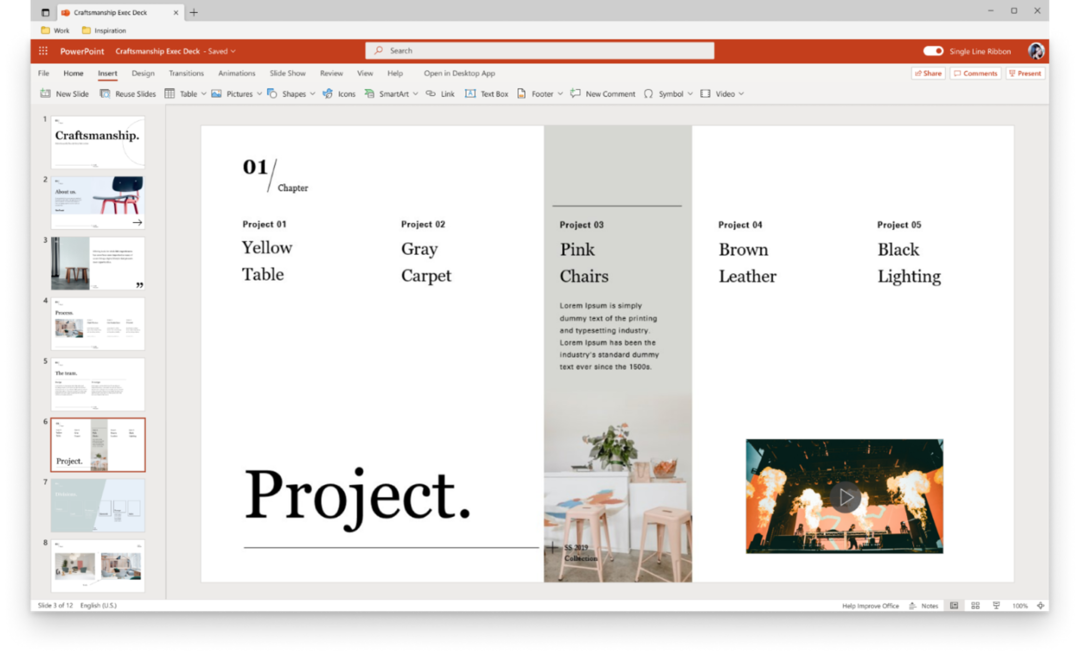Powerpoint yra efektyviausias įrankis rengiant pristatymus susitikimams ir seminarams. Nors dauguma vartotojų į savo „PowerPoint“ laidą prideda teksto pastraipas, juostines diagramas, diagramas ar nuotraukas, kai kuriems vartotojams gali tekti pakeisti teksto lygiavimą arba kryptį, kad atitiktų savo poreikius.
Jei pirmą kartą naudojate „Powerpoint“ „Windows“ sistemoje, šiame įraše bus parodyta, kaip „Powerpoint“ nustatyti arba pasukti teksto kryptį dviem skirtingais būdais.
SKELBIMAS
Kaip nustatyti arba pasukti teksto kryptį „Powerpoint“.
Mes išvardijome du būdus, kuriais vartotojas gali pakeisti teksto kryptį programoje „PowerPoint“, atlikdamas kelis toliau nurodytus paprastus veiksmus.
1 būdas:
1 veiksmas: atidarykite PowerPoint programą savo sistemoje paspausdami Windows raktas ir spausdinimas powerpoint.
2 veiksmas: tada pasirinkite PowerPointtaikymas iš paieškos rezultatų, kaip parodyta toliau.

3 veiksmas: kai jis atsidarys, dukart spustelėkite Tuščias pristatymas Norėdami atidaryti naują dokumentą.

4 veiksmas: tada įveskite ką nors naujame dokumente spustelėdami „Spustelėkite, kad pridėtumėte pavadinimą“ ir „Spustelėkite norėdami pridėti subtitrus" kaip parodyta žemiau.

5 veiksmas: baigę vesti tekstą pasirinkite tekstą, kurio kryptį norite pakeisti.
6 veiksmas: įsitikinkite, kad Namai Pasirinktas skirtukas ir spustelėkite Teksto krypties piktograma norėdami pamatyti išskleidžiamąjį parinkčių sąrašą.
7 veiksmas: Baigę pasirinkite Pasukite visą tekstą 90° ARBA Pasukite visą tekstą 270° ARBA Sukrauti parinktį iš sąrašo pagal jūsų poreikį, kaip parodyta toliau.
SKELBIMAS
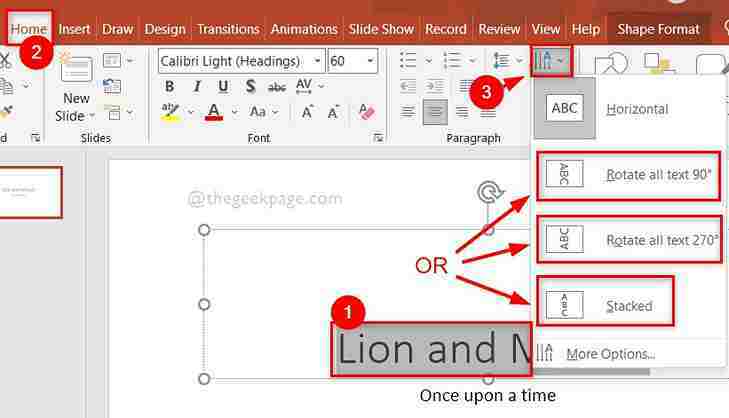
Viskas. Taip galite pakeisti teksto kryptį programoje „PowerPoint“.
2 būdas:
1 veiksmas: atidarykite PowerPoint programą savo sistemoje paspausdami Windows raktas ir spausdinimas powerpoint.
2 veiksmas: tada pasirinkite PowerPointtaikymas iš paieškos rezultatų, kaip parodyta toliau.

3 veiksmas: kai jis atsidarys, dukart spustelėkite Tuščias pristatymas Norėdami atidaryti naują dokumentą.

4 veiksmas: tada įveskite ką nors naujame dokumente spustelėdami „Spustelėkite, kad pridėtumėte pavadinimą“ ir „Spustelėkite norėdami pridėti subtitrus" kaip parodyta žemiau.

5 veiksmas: pasirinkite tekstą, kurio kryptį norite pakeisti.
6 veiksmas: Dešiniuoju pelės mygtuku spustelėkite pasirinktą tekstą ir pasirinkite Formatas Forma iš kontekstinio meniu, kaip parodyta toliau.
SKELBIMAS
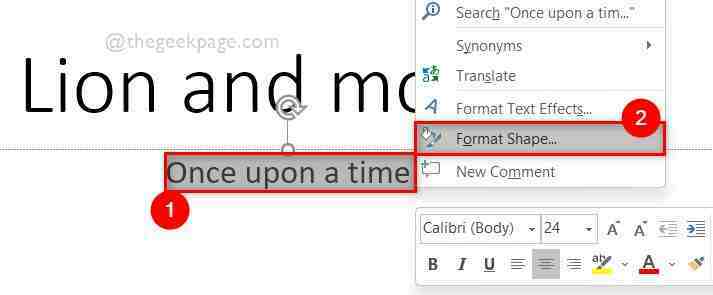
7 veiksmas: dešiniajame Format Shape skydelyje spustelėkite teksto parinktys viršuje ir pasirinkite teksto laukelio piktogramą, kaip parodyta toliau.
8 veiksmas: po to teksto laukelyje pasirinkite išskleidžiamąjį meniu Teksto kryptis spustelėdami jį.
9 veiksmas: pasirinkite Pasukite visą tekstą 90° ARBA Pasukite visą tekstą 270° ARBA Sukrauti iš išskleidžiamojo sąrašo, kaip parodyta toliau esančioje ekrano kopijoje.
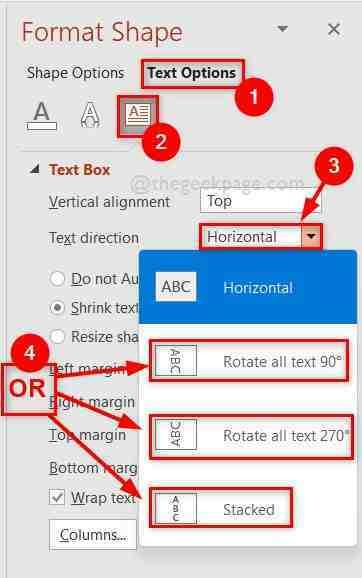
Tai viskas.
Tikimės, kad šis įrašas buvo informatyvus ir naudingas. Prašome palikti mums komentarus žemiau.
Ačiū!